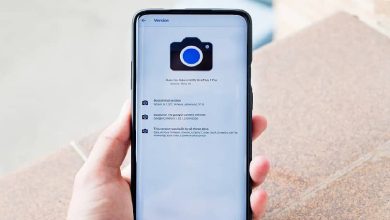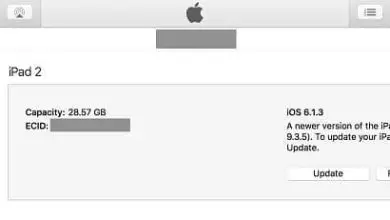Come riparare un iPhone che non salva foto o screenshot

Uno degli usi che maggiormente diamo ai nostri smartphone non ha nulla a che vedere proprio con l’effettuare chiamate o l’invio di messaggi. No, lo usiamo per scattare foto e se questa applicazione dovesse andare in crash, sarebbe un vero disastro per noi. Questo è il motivo per cui ti insegneremo come riparare iPhone che non salva foto o screenshot.

Si scopre che qualsiasi modello può avere questo problema particolare, dove quando si scatta una foto, non viene salvata e mostra invece un’immagine vuota. E non importa quanto provi a risolvere questo problema con ripristini, download di aggiornamenti o persino eseguendo un hard reset, puoi risolverlo ma abbiamo la soluzione per questo.
Ricorda che ti offriamo sempre le soluzioni più adatte ai tanti problemi che puoi trovare su questi dispositivi mobili. Per quanto impossibile possa sembrare la riparazione, abbiamo la risposta precisa e questa l’hai verificata prima dove ti abbiamo aiutato a riparare l’ altoparlante sotto il tuo dispositivo iPhone quando non viene ascoltato.
Come riparare iPhone che non salva foto o screenshot
Prima di iniziare, ti consigliamo di fare una copia di backup di tutti i dati che hai archiviato sul tuo iPhone, in modo da non perdere nulla. Per fare ciò, devi eseguire una sincronizzazione da iTunes che è installato sul tuo PC e sul tuo Apple iPhone ma soprattutto prova a fare il backup delle tue foto.
Una volta completato il backup; Puoi disconnettere l’iPhone dal computer e il passaggio successivo consiste nell’eseguire un ripristino completo (ripristino hardware). In questo modo pulirai tutto ciò che hai dal tuo cellulare, come foto, video, chat, contatti, tutto. Questo è il motivo per cui viene effettuato un backup, al fine di recuperare tutti questi dati.
Passaggi per riparare un iPhone che non salva le foto
Quindi per fare ciò devi dal tuo iPhone andare su Impostazioni, quindi devi selezionare l’opzione Generale, quindi in questa finestra devi selezionare Ripristina. E infine scegli Elimina contenuti e impostazioni, vedrai una casella con un messaggio di avviso. Ma ignorerai questo messaggio e dovrai invece fare clic sull’opzione Cancella iPhone.
Ora sullo schermo verrà visualizzato il logo Apple con una barra di avanzamento che indica lo stato di avanzamento del ripristino. Al termine di questa operazione, verrà visualizzato un messaggio che indica che l’iPhone è stato attivato. In questo modo ora hai un cellulare che è come ha lasciato la fabbrica e ora passiamo al passaggio successivo.
Ora vai sul tuo PC e ricollega l’iPhone a iTunes, così facendo ti verrà mostrato un messaggio che ti chiederà se vuoi ripristinare il software. È necessario fare clic sull’opzione Ripristina, alla fine di questo processo il cellulare si riavvierà. Ora riceverai il messaggio, se desideri ripristinare un backup. Ma in questo caso non farlo e scollega il cellulare dal computer.
È importante non ripristinare il backup in questo passaggio, altrimenti il problema che hai con le foto non verrà risolto. Se ripristini il telefono, dovrai ripetere di nuovo l’intero processo. Ora quello che dovresti fare è scattare una foto con l’iPhone e verificare nella galleria immagini che la foto sia stata salvata senza problemi.

Torna al PC e collega il cellulare; Ma non ripristinare ancora il backup, ora apri iPhoto e con l’opzione Salva originali importa la foto, ma non eliminarla. Ora se riesci a ripristinare il backup, quando avrai finito troverai tutte le informazioni personali che avevi cancellato prima.
In questo modo il problema sarà stato risolto, basterà verificare di poter scattare foto e queste vengano salvate in galleria se scomode. Questa è la soluzione che sembrava non avere soluzione e in semplici passaggi sei stato in grado di riparare un iPhone che non salva foto o screenshot.